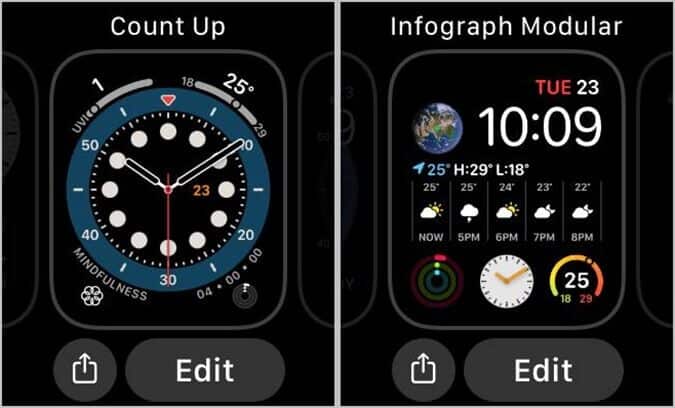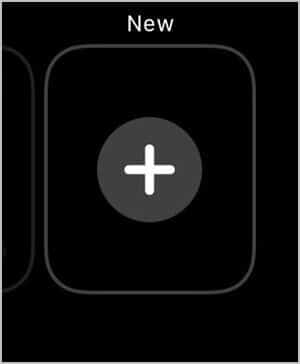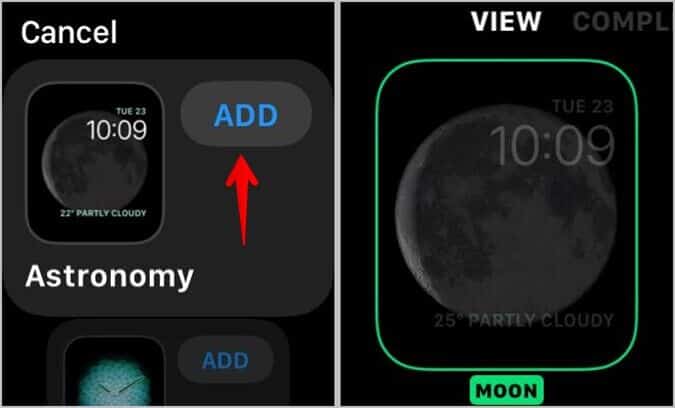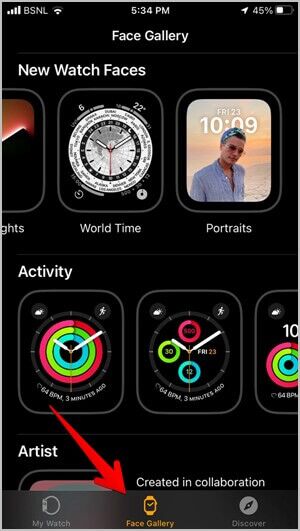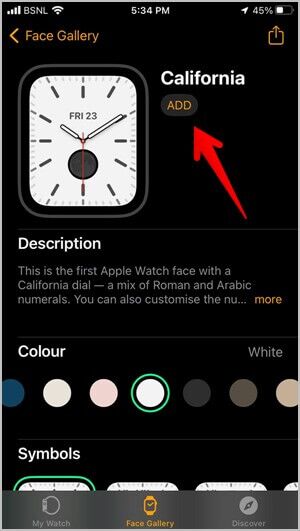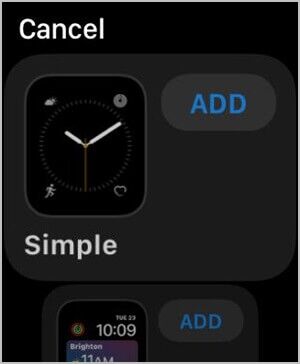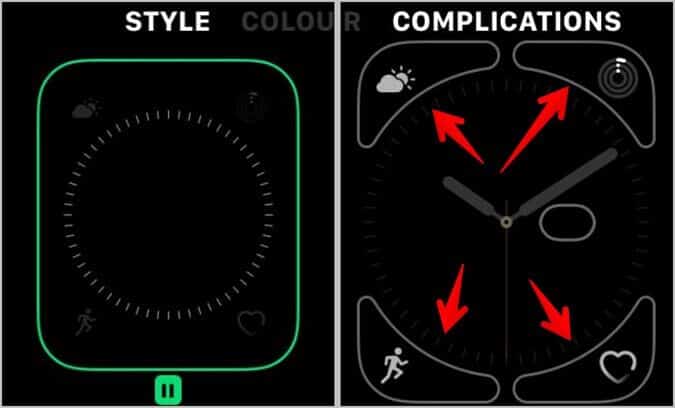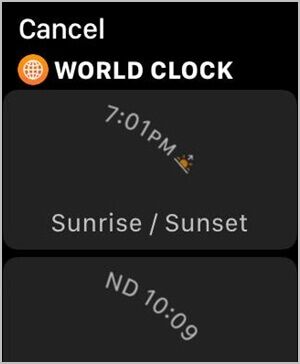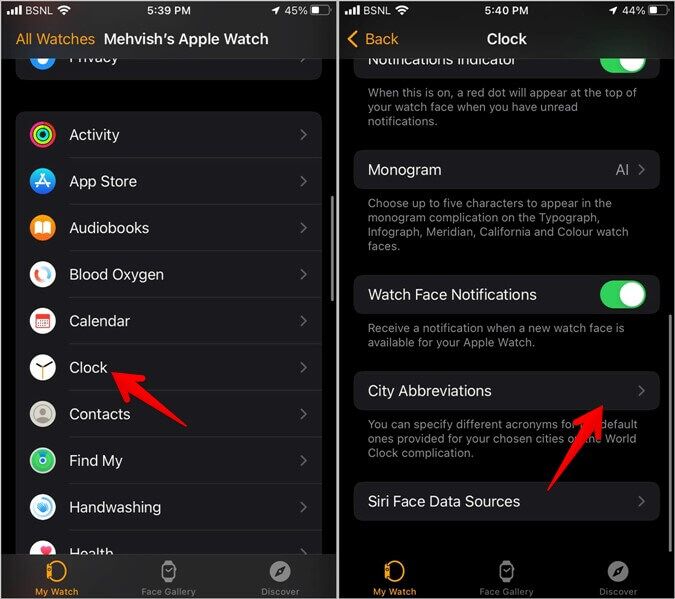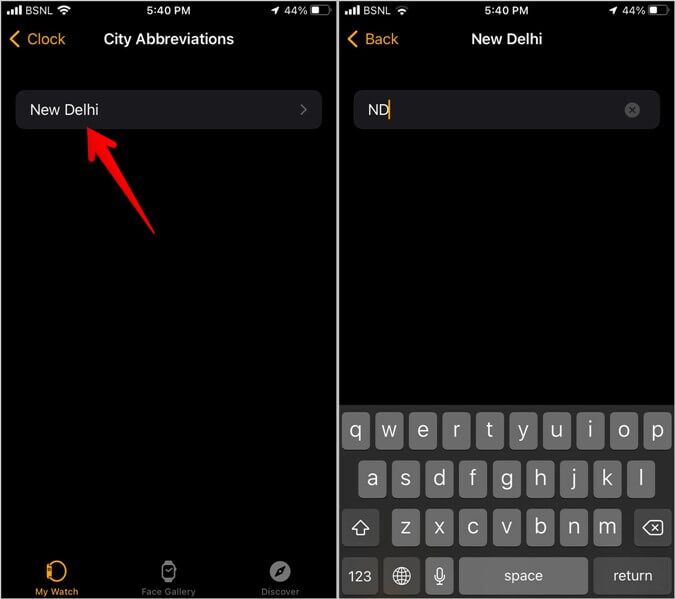كيفية تغيير التوقيت التناظري إلى التوقيت الرقمي أو العكس على Apple Watch
هل كنت تبحث عن إعداد على Apple Watch لتغيير الوقت التناظري إلى رقمي أو العكس؟ آسف لخيبة الأمل لكنك لن تجد أي شيء. هذا لأنه غير موجود. لكن ربما تكون قد رأيت أشخاصًا يمارسون الرياضة على حد سواء الوقت الرقمي أو التناظري على Apple Watch الخاصة بهم. إذن كيف يمكن التبديل بين الوقت التناظري والرقمي على Apple Watch؟ دعونا نجد الجواب في هذا المنشور.
كيفية تغيير التناظرية إلى الرقمية على Apple Watch
لتغيير الوقت التناظري إلى الوقت الرقمي أو العكس ، عليك ببساطة تغيير الساعة ويعرف أيضًا باسم وجه الساعة على Apple Watch. بمعنى ، يجب عليك استخدام وجه الساعة الذي يعرض الوقت بالتنسيق المفضل. ستجد وجوه ساعة متعددة في كل من تنسيقات الوقت.
فيما يلي طريقتان لتغيير وجه الساعة على Apple Watch.
الطريقة 1: تغيير وجه الساعة على Apple Watch
لتغيير وجه الساعة باستخدام Apple Watch ، اتبع الخطوات التالية:
1. المس باستمرار (أي الضغط لفترة طويلة) وجه الساعة الحالي حتى ترى الزر “تحرير” في الجزء السفلي.
2. اسحب لليسار أو لليمين عدة مرات للتنقل بين وجوه الساعة المتاحة. اضغط على وجه الساعة الذي تريد استخدامه اعتمادًا على ما إذا كنت تريد الوقت الرقمي أو التناظري.
3. إذا لم تجد وجه ساعة مناسبًا من وجوه الساعة الحالية ، فاسحب لليسار عدة مرات حتى ترى الزر (+) على الشاشة الجديدة. اضغط عليها لتثبيت وجوه ساعة جديدة.
4. سيتم الترحيب بك من خلال وجوه الساعة المتوفرة. قم بالتمرير لأسفل وانقر فوق الزر “إضافة” على وجه الساعة الذي تريد استخدامه. اسحب لليسار على الساعة لتخصيص المعلمات المتاحة. مرر التاج الرقمي لتغيير المعلمات. ثم اضغط على التاج الرقمي للانتقال إلى واجهة الساعة المضافة حديثًا.
الطريقة 2: تغيير وجه الساعة على iPhone
يمكنك أيضًا تنزيل وتطبيق وجه الساعة الرقمي أو التناظري من جهاز iPhone الخاص بك. تتيح لك هذه الطريقة التحقق من وجوه الساعة وتخصيصها بطريقة أكثر إرضاءً مقارنةً بالقيام بذلك على Apple Watch.
1. افتح تطبيق Apple Watch على جهاز iPhone الخاص بك.
2. اضغط على علامة تبويب معرض الوجوه في الأسفل وابحث عن وجه الساعة الذي تريده بوقت رقمي أو تناظري حسب تفضيلاتك.
3. اضغط على وجه الساعة واضغط على زر إضافة. قم بالتمرير لأسفل على نفس الشاشة لتعديل معلمات وجه الساعة مثل اللون والرموز والمضاعفات وما إلى ذلك. بمجرد إضافتها ، سيظهر وجه الساعة على ساعتك.
نصيحة للمحترفين: تعرف على كيفية إخراج الماء من Apple Watch.
المكافأة: كيفية إظهار الوقت الرقمي على وجه ساعة تناظري
إذا كنت من النوع الذي يحب كلا تنسيقي الوقت ، فيمكنك عرض كلا تنسيقي الوقت على Apple Watch. لكي تنجح هذه الحيلة ، سيتعين عليك تعيين وجه ساعة تناظري مثل Simple على Apple Watch الخاص بك ثم إضافة مضاعفات ساعة Word إليها.
فيما يلي الخطوات بالتفصيل لإظهار كل من الوقت التناظري والرقمي:
1. المس مع الاستمرار وجه الساعة الحالي على Apple Watch.
2. اسحب لليسار حتى ترى الزر (+) إضافة.
3. قم بالتمرير لأسفل وانقر فوق الزر “إضافة” لوجه الساعة البسيط أو أي وجه ساعة تناظري آخر.
4. سيتم نقلك إلى شاشة التخصيص. اسحب لليسار مرتين للانتقال إلى شاشة المضاعفات. اضغط على أي من التعقيدات الموجودة في الزوايا الأربع حسب المكان الذي تريد عرض الوقت الرقمي فيه.
5. قم بالتمرير لأسفل على شاشة المضاعفات المتاحة وانقر على المدينة تحت الساعة العالمية.
6. اضغط على التاج الرقمي للانتقال إلى واجهة الساعة. هنا سترى وجه الساعة التناظري مع عرض الوقت الرقمي في الزاوية.
7. إذا رأيت اختصار المدينة في الوقت الرقمي وتريد إزالته ، فافتح تطبيق Apple Watch على جهاز iPhone الخاص بك.
نصيحة للمحترفين: تعرف على معنى الرموز والأيقونات على Apple Watch.
8. ثم قم بالتمرير لأسفل في التطبيق واضغط على الساعة متبوعة باختصارات المدينة على الشاشة التالية.
9. اضغط على المدينة الحالية. قم بإزالة الاختصار الموجود باستخدام الزر X المجاور له. بعد ذلك ، استبدلها بمسافة بالضغط على مفتاح المسافة على لوحة المفاتيح. اضغط على زر الخلف لحفظ التغييرات.
هذا هو. انتقل إلى وجه ساعتك. سترى أن الاختصار قد اختفى من الوقت الرقمي على وجه الساعة.
الأسئلة المتداولة (FAQs)
1. كيف يمكنك التبديل بسرعة بين واجهات الساعة على Apple Watch؟
انتقل إلى شاشة وجه الساعة. بعد ذلك ، اسحب يمينًا أو يسارًا من حافة الساعة لرؤية وجوه الساعة التي أضفتها. سيتم تعيين وجه الساعة الذي ستتوقف عليه كوجه الساعة الافتراضي.
2. كم عدد واجهات الساعة التي يمكنك إضافتها إلى Apple Watch؟
لم تضع Apple أي قيود على عدد وجوه الساعة التي يمكنك إضافتها إلى ساعتك.
3. كيفية تخصيص وجه الساعة الحالي؟
المس مع الاستمرار واجهة الساعة الحالية. ثم ، اضغط على زر تحرير في الجزء السفلي لتخصيص وجه الساعة.
قم بتعديل Apple Watch الخاص بك
آمل أن تكون قادرًا على التبديل بين الوقت التناظري والرقمي على Apple Watch. إذا لم تعجبك وجوه الساعة ، فتحقق من أفضل تطبيقات واجهات الساعة لـ Apple Watch. تحقق أيضًا من أفضل تطبيقات عداد ساعات Apple Watch.